「勤務データ編集画面」では、打刻データやスケジュールなど、勤怠全般に関する情報を編集できます。
- 日別データ >[表示]> 対象者の[編集]
- 月別データ >[表示]> 対象者の[タイムカード]> 対象日の[編集]
- 従業員検索 >[検索]> 対象者の[タイムカード]> 対象日の[編集]
- スケジュール管理 > 対象者の[タイムカード]> 対象日の[編集]
※全権管理者、または「実績・打刻」権限が「◯閲覧・編集」の一般管理者だけが操作できます。
打刻時刻の編集や新規登録を行います。
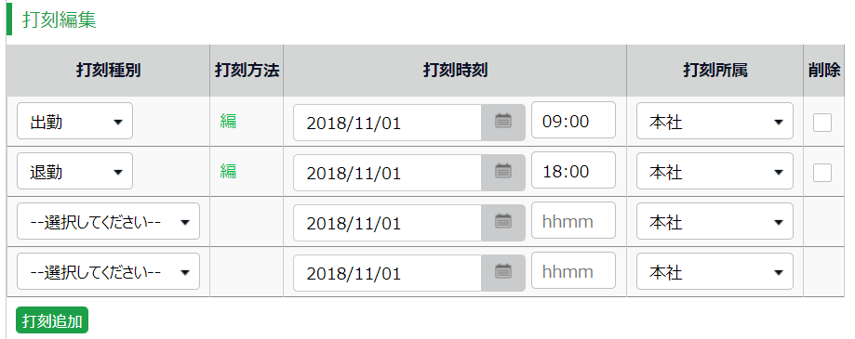
| 項目名 |
説明 |
| 打刻種別 |
出勤、退勤、休憩開始、休憩終了 の中から1つ選択してください。
※ご利用環境によっては、外出開始、外出終了なども表示されます。 |
| 打刻方法 |
「位置(携帯)」や「P」「認」など、
その打刻が記録された手段が表示されます。(詳細はこちら)。 |
| 打刻時刻 |
打刻の時刻を入力します。hh:mm または hhmm 形式で登録できます。
※例えば09時00分は、「0900」でも「900」でも登録可能です。 |
| 打刻所属 |
打刻したタイムレコーダーの所属が自動反映されます。 |
| 削除 |
対象欄の打刻データを削除する際はチェックを入れます。 |
※全権管理者、または「スケジュール管理」権限が「◯閲覧・編集」の一般管理者だけが操作できます。
出勤/退勤予定、勤務日種別、休憩予定などを編集します。
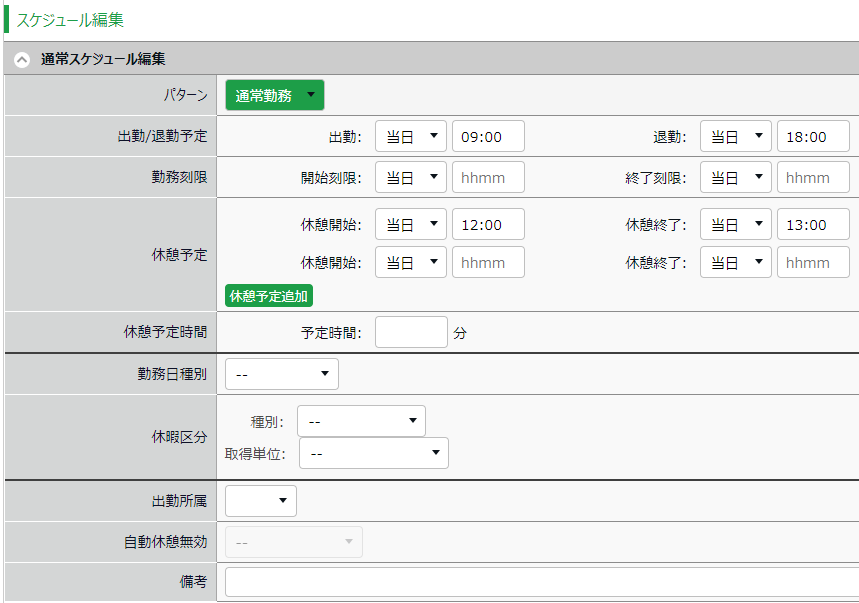
| 項目名 |
説明 |
| パターン |
スケジュールパターンを適用するとき、選択します。 |
| 出勤/退勤予定 |
出勤予定時刻および退勤予定時刻を直接入力できます。 |
| 勤務刻限 |
勤怠計算を行う時間帯を設定します。
開始刻限より前、終了刻限より後の勤務は計算結果に含みません。 |
| 休憩予定 |
「休憩開始予定」から「休憩終了予定」までを休憩時間とします。
[休憩予定追加]ボタンをクリックすると入力欄が追加されます。 |
| 休憩予定時間 |
入力した時間を休憩時間として自動計算します。
休憩とする時間帯は指定できません。 |
| 勤務日種別 |
休日勤務かどうかを判定します。
「平日」、「法定外休日」、「法定休日」から選択できます。 |
| 休暇区分 |
休暇取得時に、休暇の種別(有休、代休など)と、
取得単位(全日休暇、AM 半休、PM 半休など)を選択します。 |
| 出勤所属 |
出勤した所属を表示します。
打刻したタイムレコーダーの所属は打刻編集欄「打刻所属」に自動反映され、最終打刻の「打刻所属」が、「出勤所属」に反映されます。「出勤所属」と従業員の所属が異なる場合は、ヘルプ出勤となります。
未来のスケジュールの所属データは、最新の打刻をした所属で上書きされます。 |
| 自動休憩無効 |
自動的に計上される休憩を日単位で無効にできます。
・従業員種別休憩:勤務時間に応じて付与される休憩を無効にします。
・スケジュール休憩:スケジュールパターンに設定されている休憩を無効にします。
・全ての自動休憩:上記2つをどちらも無効にします。 |
| 備考 |
この勤務日について補足情報があれば400文字以内で入力します。 |
※全権管理者だけに表示されます。
打刻時刻や、スケジュール、雇用区分などの設定にもとづいて計算された勤務時間が
表示されます。時間区分を使用している場合は時間区分に応じた勤務時間が表示されます。
| 番号 |
項目名 |
説明 |
| 1 |
戻る |
編集内容を保存せずに、元の画面に戻ります。 |
| 2 |
編集履歴を参照 |
勤怠の編集履歴を表示します。 |
| 3 |
勤怠を締める |
この日の勤怠を締めます。締め後は、一般管理者や
従業員からの編集や申請ができなくなります。
※全権管理者、または「締め」権限が「△締めのみ」以上の
一般管理者だけに表示されます。 |
| 4 |
勤務を完全に削除 |
登録データを削除し、未入力状態に戻します。
※編集履歴には残ります。 |
| 5 |
保存 |
編集内容を保存します。 |
